Como ligar e desligar o iPhone sem usar o botão liga / desliga

A Apple começou gradualmente a remover todos os botões físicos que podem ser quebrados no botão Home, que nem sequer é um botão real no iPhone 7 e 8. No entanto, ainda existem alguns botões físicos que permanecem: os botões de volume e o botão Power.
RELATED: Por que o botão Home no iPhone 7 parece estranho?
Obviamente, você pode controlar o volume do seu iPhone com o controle deslizante de volume no Centro de Controle, mas o que fazer se o botão Liga / Desliga estiver quebrado? Bem, é possível ligar e desligar o seu iPhone sem ele. Veja como:
Desligando o seu iPhone
Vá em Ajustes> Geral e selecione Desligar. É no final.
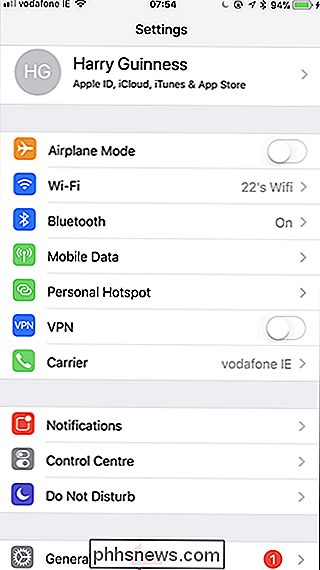
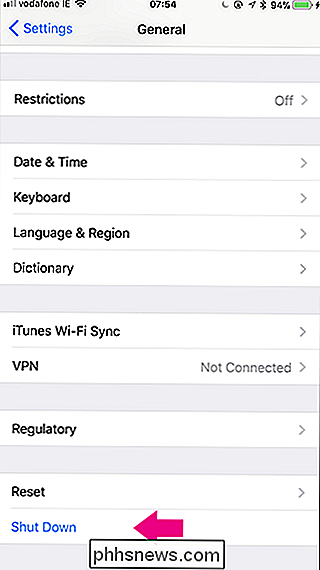
A tela Slide to Power Off irá aparecer. Arraste o controle deslizante para a direita e seu iPhone será desligado.
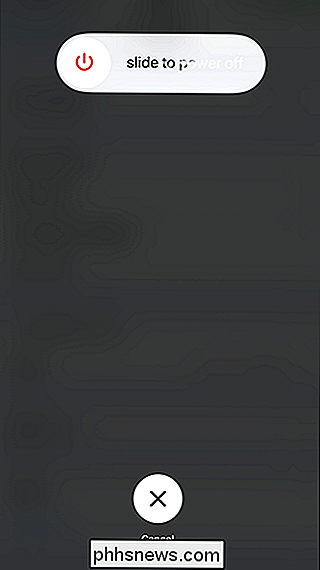
Ligando o iPhone
Se o botão Liga / Desliga estiver quebrado e o iPhone estiver desligado, não será possível acessar facilmente o aplicativo Configurações para pressionar um botão. Felizmente, a Apple pensou nesta situação.
Voltar a ligar o seu iPhone é simples: basta ligá-lo para carregar através de USB. O seu iPhone iniciará alguns segundos depois de começar a carregar (contanto que a bateria não esteja esgotada e, nesse caso, demorará mais).

Como corrigir emails da Apple Enviando e-mails do endereço de e-mail errado em seu Mac
Para corrigir esse problema, primeiro você precisa abrir o Apple Mail e clicar em Mail> Preferências. (Não clique na opção "Contas" no menu. A opção Contas Em vez disso, você será direcionado para a tela Contas da Internet de todo o sistema, onde não é possível ajustar as configurações da sua conta de e-mail.

Como funciona o carregamento sem fio?
O carregamento sem fio está definido para se tornar mais popular com a adoção do carregamento sem fio Qi no iPhone 8, iPhone 8 Plus e iPhone X da Apple. alguns telefones Android, como o Samsung Galaxy Note 8, Galaxy S8 e Galaxy S7. A maioria dos carregadores sem fio usa indução magnética e ressonância magnética.



